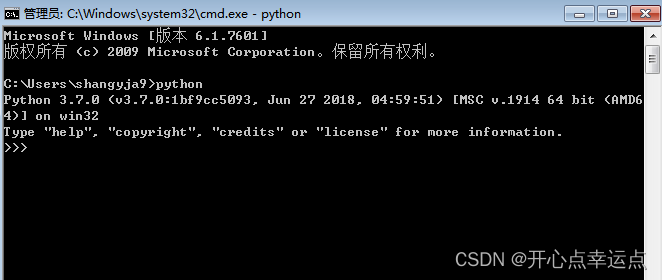1.前言
目前Python官网从2020-01-01就停止维护Python2.7版本
目前Python官方推荐:使用Python3.X系列版本(不向下兼容python2.X版本)
所以:惹怒了许多的Python2.X版本爱好者(不过Python3.X是未来的趋势)
- Python官网 :https://www.python.org
- 个人推荐:使用Python3.6 ~ Python3.8之间的版本
2. 进入首页,点击Downloads,选择Windows
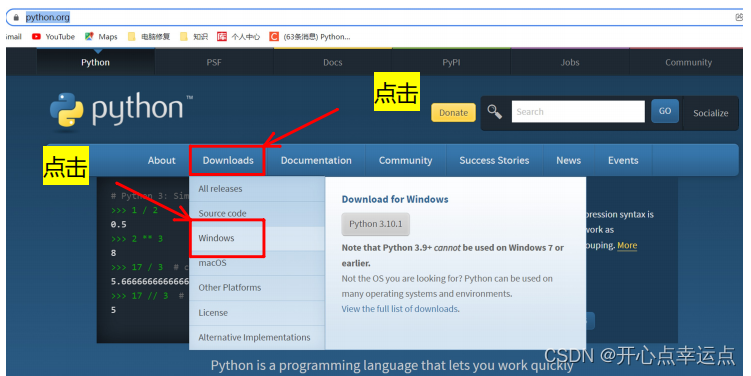
3. 如下图:就可以看到许多的Python版本
注意:3.9版本(包括3.9)以上的无法在win7系统上安装
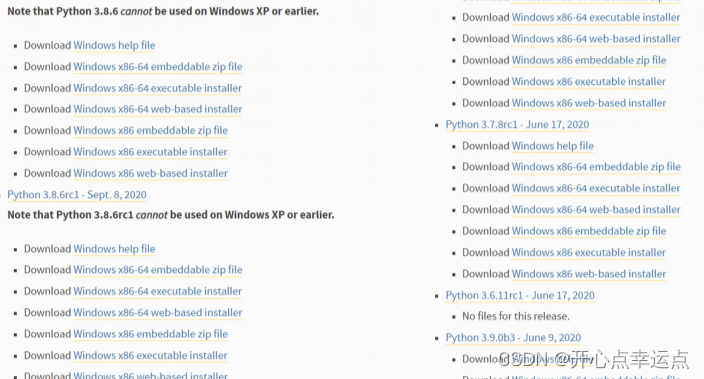
对前缀的说明:
- 以Windows x86-64开头的是 64 位的 Python 安装程序;
- 以Windows x86开头的是 32 位的 Python 安装程序。
对后缀的说明:
- embeddable zip file :表示.zip格式的绿色免安装版本,可以直接嵌入/集成到其它的应用程序中;
- executable installer :表示.exe格式的可执行程序,这是完整的离线安装包,一般选择这个即可;
- web-based installer :表示通过网络安装,也就是说下载的是一个空壳,安装过程中还需要联网。
4. 下载真正的 Python 安装包
| 英文 | 中文 |
|---|---|
| Download Windows help file | Python帮助文件 |
| 英文 | 中文 |
|---|---|
| Download Windows x86-64 embeddable zip file | 64位可嵌入压缩包zip文件 |
| Download Windows x86-64 executable installer | 64位可执行.exe文件 |
| Download Windows x86-64 web-based installer | 64位基于网络安装文件 |
| 英文 | 中文 |
|---|---|
| Download Windows x86 embeddable zip file | 32位可嵌入压缩包zip文件 |
| Download Windows x86 executable installer | 32位可执行.exe文件 |
| Download Windows x86 web-based installer | 32位基于网络安装文件 |
5. 这里我选择的是
“Windows x86-64 executable installer”,也即 64 位的完整的离线安装包。

6. 开始安装下载好的python离线包
双击下载得到的 python-3.7.8-amd64.exe,就可以正式开始安装 Python 了
6.1 自定义安装
Install Now :默认安装(直接安装在C盘,并且勾选所有组件并下载)
Customize installation:自定义安装(可选择安装路径和组件)
Install launcher for all users(requires elevation) (默认勾选)
Add Python to PATH (一定要勾选,添加Python解释器的安装路径到系统变量,目的:为了操作系统更快的找到Python解释器)
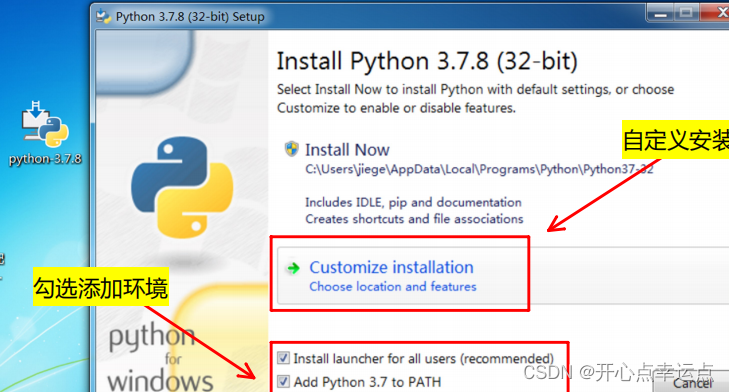
| 名词 | 解释 |
|---|---|
| Documentation | 安装Python官方文档 |
| Pip | 安装Python包管理器,可下载安装Python包 |
| tcl/tk and IDLE | 安装TK库和IDLE编辑器(开发环境) |
| Python test suite | 安装标准库和测试套件 |
| Py launcher | py 尾缀文件都以python解释器执行 |
| For all users | 所有用户都可使用 |
6.2 全部都勾选
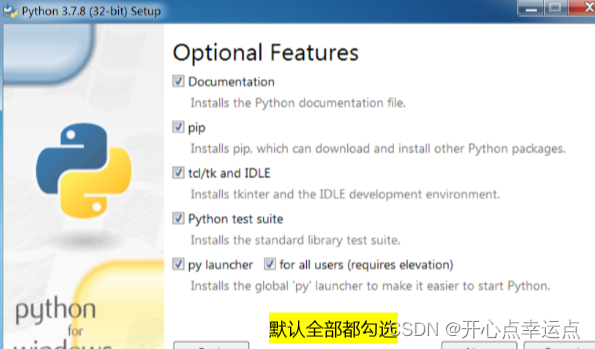
| 名词 | 解释 |
|---|---|
| Install for all users | 所有用户都可使用 |
| Associate files with Python (requires the py launcher) | 将 py文件和python关联(需要python启动器) |
| Create shortcuts for installed application | 为应用程序创建快捷方式 |
| Add Python to envirounment variables | 添加Python到虚拟环境 |
| Precompile standard library | 预编译标准库 |
| 后两个都是Debug相关工具 | 有pycharm这个IDE就不需要了 |
6.3 勾选前五个
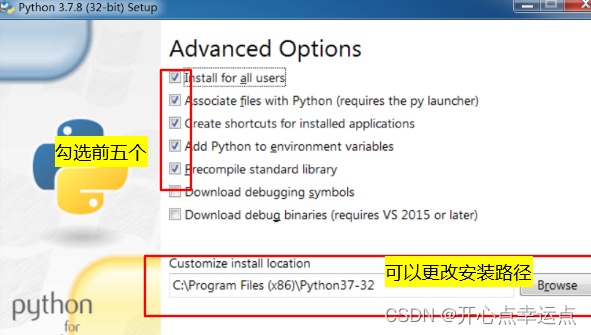
6.4 看到如下图就是安装成功了
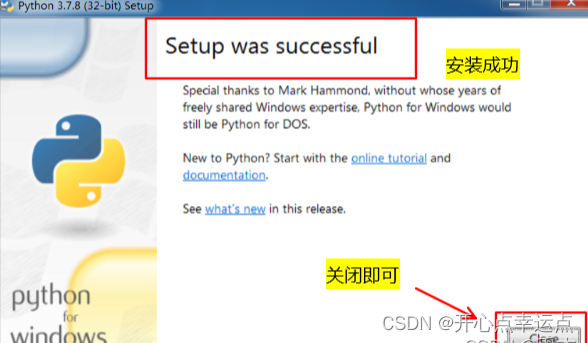
验证是否成功,按win+R,输入cmd ,输入Python回车
6.5 按win, 就可以找到安装的Python
| 名称 | 释义 |
|---|---|
| IDLE | Python编辑器 |
| CPython | 交互式命令行 |
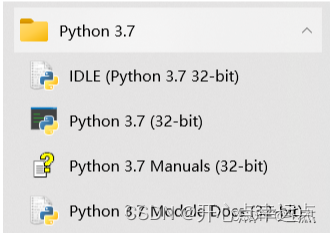
Python下载与安装的美妙之旅就此完美落幕
下面将开启您自己的Hello World !